想要提升效率,可以從充分利用主屏幕空間開始。在 iPadOS 上,主屏幕布局現有「更多」和「更大」兩種布局方式,前者每頁最多可以顯示 30 個 App 圖標,后者則是之前版本的 20 個大圖標。除了在初始設置中進行選擇,你也可以在「顯示與亮度」中自行切換。
iPad如何設置讓主屏幕顯示更多圖標?
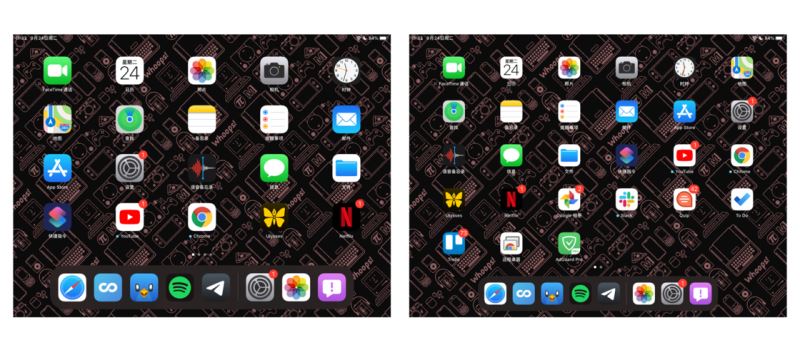
除此之外,原本單獨占據一頁用于放置各種小組件的「今天」視圖,也可以和主屏幕的第一頁融為一體。在主屏幕上向右輕劃,即可拉出「今天」視圖,與 App 圖標分占一頁。
3D Touch 以另一種更為廣泛通用的長按方式重生后,也出現在了 iPad 的大屏幕上。舉個例子,主屏幕上的 App 圖標均可通過長按來呼出類似 3D Touch 的快捷操作界面。對圖標進行長按時,圖標會給出「縮小再放大復原」這樣的視覺反饋,只要在「放大復原」的過程中松開手指,就會呼出快捷操作界面。
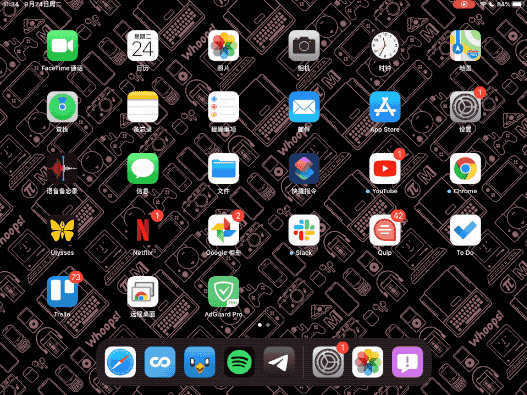
如果你想對圖標進行排列,也只需要在這個過程中用手指拖動圖標進行排列即可。
快捷操作界面讓 iPadOS 主屏在交互上增加了一個層級,讓用戶能夠在桌面上更快捷地完成各種操作,配合上面提到的小部件,iPadOS 現在的主屏可以說才真正像一個「桌面」。
新聞熱點
疑難解答